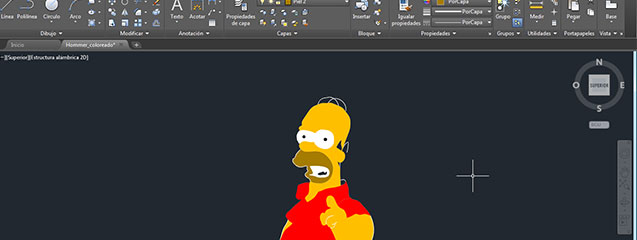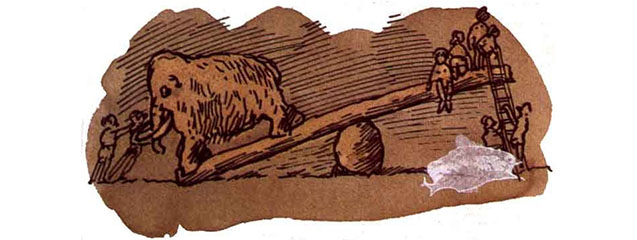Autocad comenzó a ofrecerse en 1982 con su primera versión, una versión en la que la interfaz se limitaba a un espacio donde introducir órdenes escritas (line, circle, etc.) seguidas de puntos ubicados en el espacio mediante coordenadas.
Una forma de trabajar que todavía guarda en su herencia actual, pues es posible trabajar sin el ratón introduciendo ordenes escritas.
A lo largo de sus numerosas versiones ha ido incorporando menús, iconos, cintas de opciones, menús contextuales, etc. evolucionando hacia una interfaz más amigable.
En este tutorial vamos a combinar el uso de una función relativamente nueva, “Referencia de Imágenes Raster”, con la interfaz más antigua que obliga a interactuar con el software mediante comandos escritos e información alfanumérica.
Para ello tenernos que tener disponible la antigua línea de comando: pulsa a la vez las teclas control y el número 9: ctrl + 9 ó actívala en el menú HERRAMIENTAS – LÍNEA DE COMANDO.
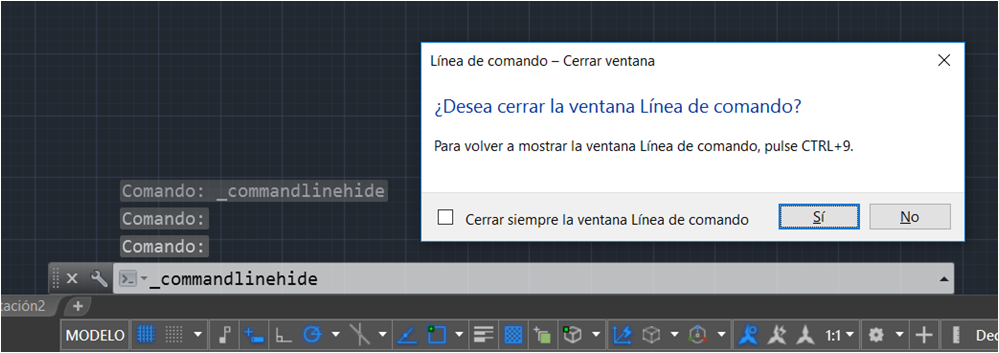
Tras ello insertaremos la imagen que se desee, en este caso un dibujo de Homer que puedes descargar aquí.
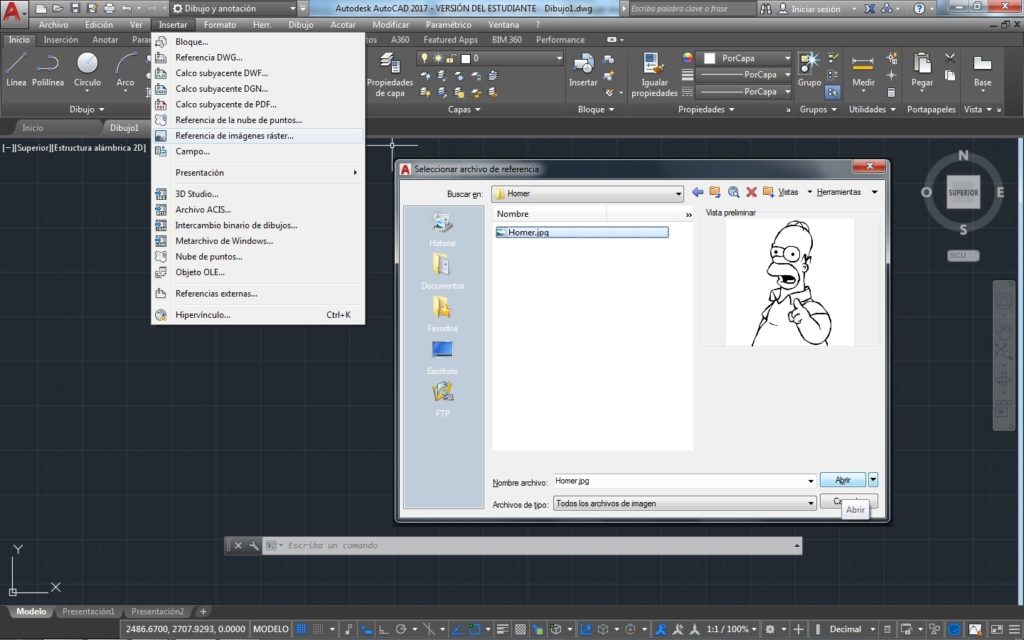
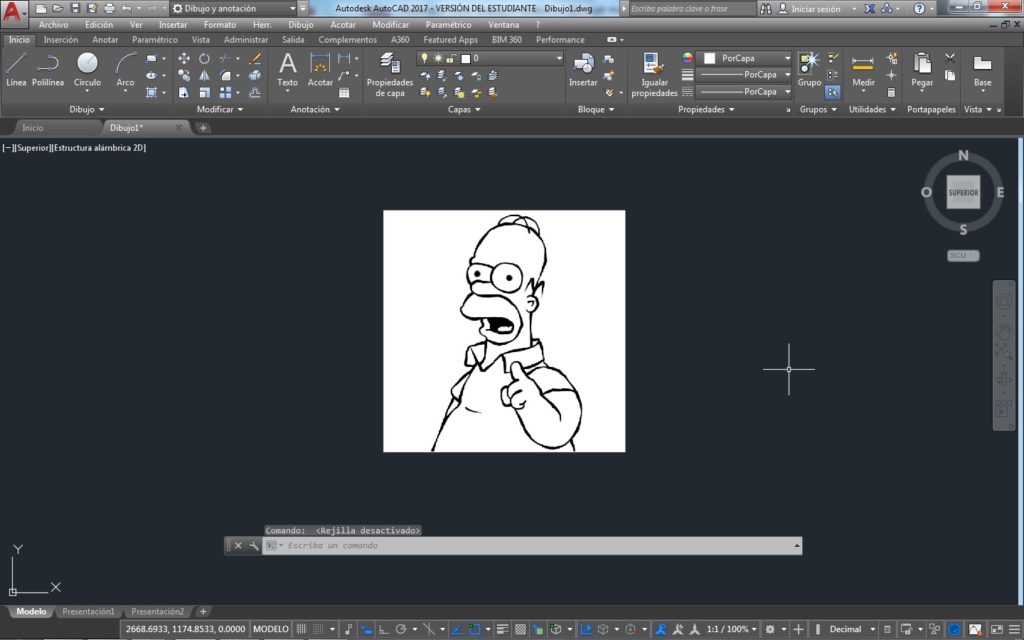
Mediante el comando “spline” podemos repasar todo el contorno, copiando de esta manera cualquier imagen. Las spline son, como todas las entidades de Autocad elementos vectoriales (contienen información gráfica de tal manera que se pueden escalar sin perder definición).
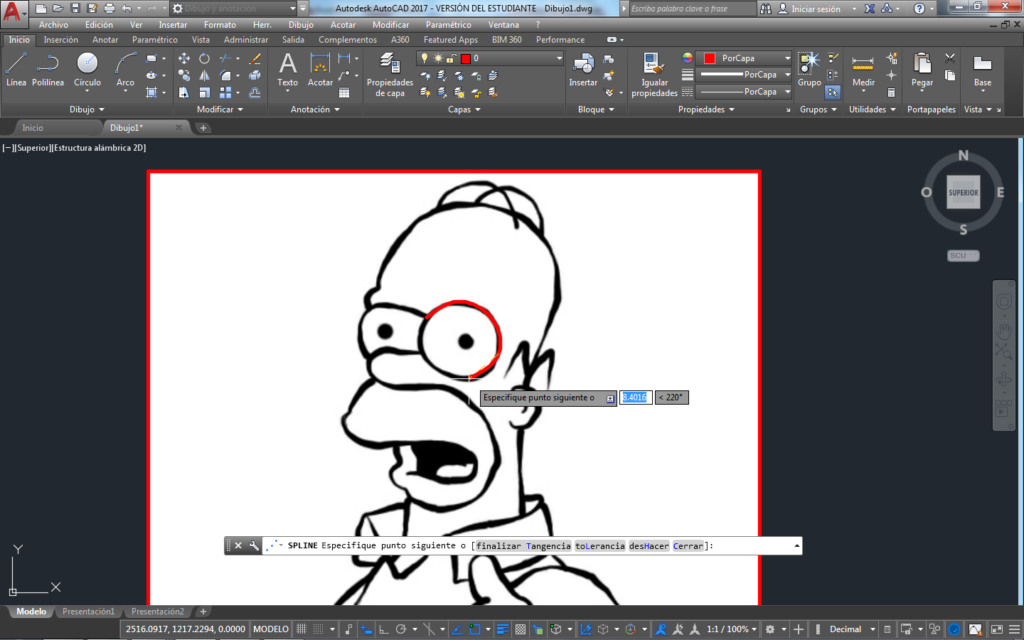
Tras unos pocos minutos, una vez que tengamos todas las spline podemos prescindir de la imagen original, ocultándola o borrándola.
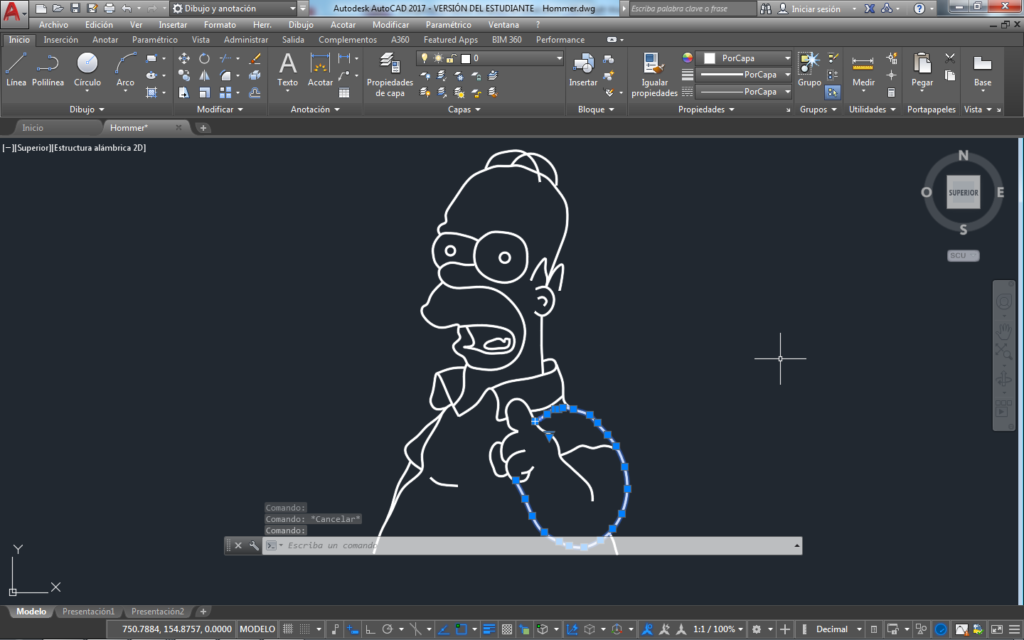
Quien desee una representación más artística puede sombrear diferentes zonas con colores, descarga de aquí a homer dibujado en Autocad.

La orden list nos ofrece los datos de los que se compone una entidad, en este caso nos interesan las coordenadas de los puntos en los que se apoya cada una de las spline.
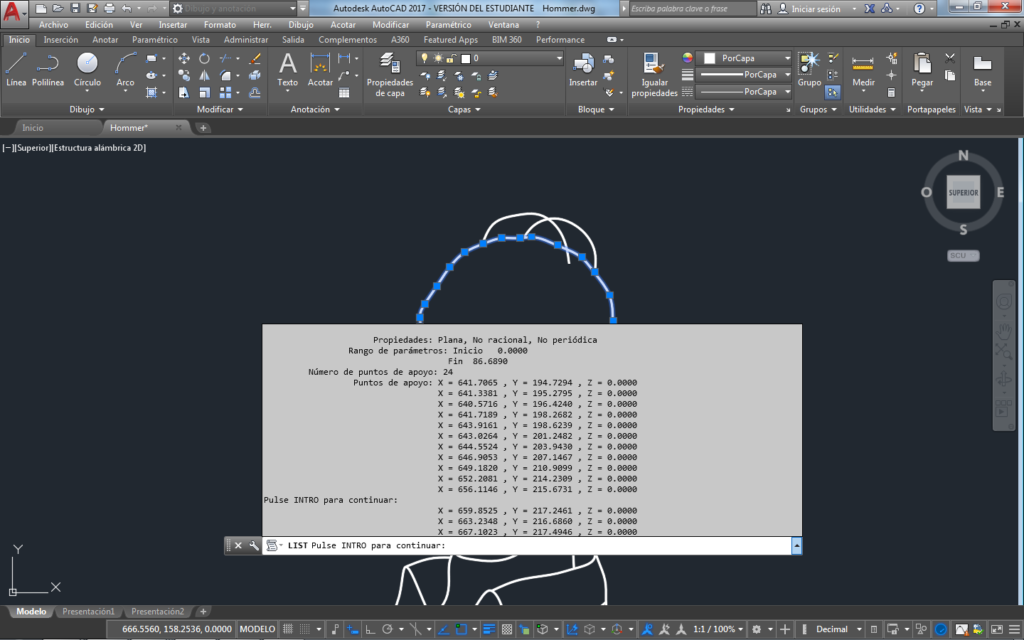
Podemos seleccionar estas coordenadas x, y y llevarlas a una hoja de cálculo cualquiera para después realizar un gráfico lineal tipo dispersión, que agrupe cada spline representadas esta vez en la hoja de cálculo gracias a sus coordenadas, resultando en una sorprendente e inesperada presentación de nuestro Homer para aquellas personas que solo conozcan el resultado final.
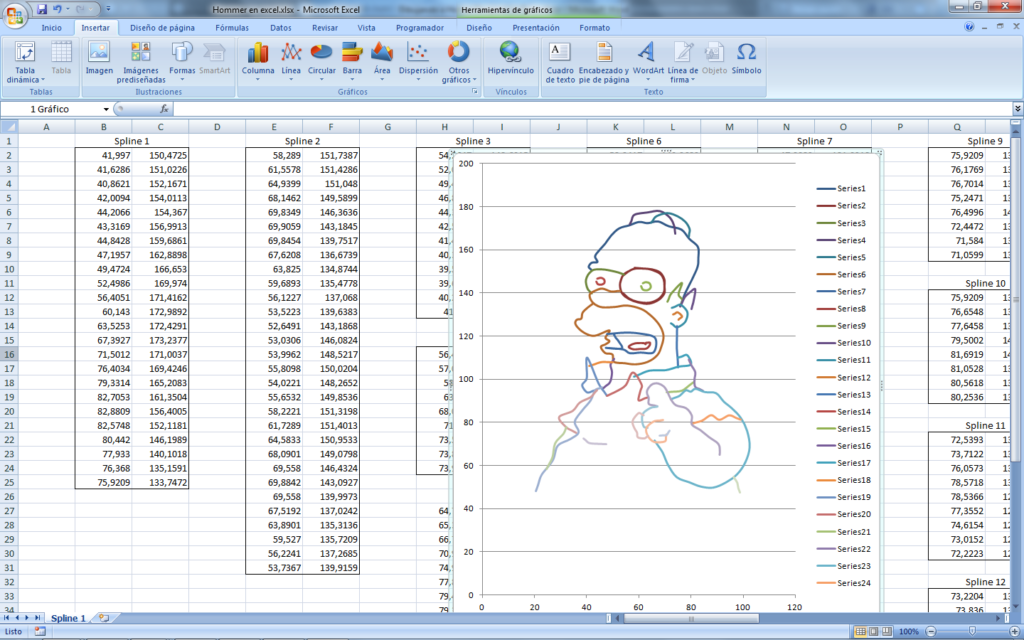
Lo interesante de este procedimiento es que es reversible, pudiendo utilizar los datos de una hoja de cálculo para dibujar spline en Autocad, facilitando la integración con ello de curvas matemáticas de cualquier tipo, espirales, parábolas, hipérbolas, epiciloides, hipocicloides, etc. Si tienes la función matemática puedes dibujar la curva, utilizando en tus diseños la optimización matemática del factor que interese.
Con ello puedes realizar estudios de benchmarking, modificar un producto que no has diseñado pero del que tienes una foto, combinar mapas y diseño para poner los dibujos dentro de un mapa con su ubicación y orientación completamente precisa (por ejemplo para ubicar un edificio, una instalación de energías renovables, etc.).

Bachelor of Science in Technology Management. Técnico Especialista en Calderería en Chapa Estructural (FP II). Máster Universitario en Formación de Profesorado de Educación Secundaria Obligatoria y Bachillerato, Formación Profesional y Enseñanza de Idiomas. Profesor del área de diseño mecánico y soldadura en SEAS, Estudios Superiores Abiertos, centro de formación online del Grupo San Valero. Puedes ver su perfil en LinkedIn.